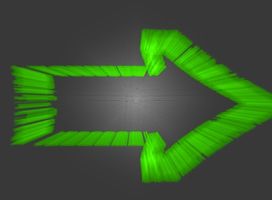
Grafici a torta aiutano a comprendere visivamente i dati del progetto, e l'aggiunta di una freccia indica il pubblico a un punto specifico. Può essere facilmente aggiunto un puntatore..--semplicemente una freccia cui dimensione, il colore e la posizione possa essere manipolato e inserito in tale modo che indica le informazioni o i dati che si desidera evidenziare....
Istruzioni
Aggiunta di un puntatore in Microsoft Excel
1
Aprire il grafico a torta a cui si desidera aggiungere il puntatore.
2
Fare clic su "Inserisci" sulla barra dei menu.
3
Selezionare "Immagine" dal menu a discesa e quindi dal menu laterale, fare clic su "Forme". Questo farà apparire una finestra di dialogo nuovo.
4
Le opzioni disponibili nella finestra di dialogo fare clic su "Frecce". Essi sono rappresentati da due frecce che puntano a vicenda.
5
Scegliere una freccia dalla selezione per inserire nel grafico a torta.
6
Disegnare la freccia in qualunque posizione si sceglie. Per modificare il percorso, basta fare clic sulla freccia e trascinare. Per modificare le dimensioni, fare clic sulla freccia e fare clic e trascinare i punti intorno ai bordi. Per modificare il colore, lo spessore e altre variabili, fare doppio clic sulla freccia. Una nuova finestra di dialogo intitolata "Formato forme" pop up che ti permette di cambiare le caratteristiche fisiche del puntatore.
Aggiunta di un puntatore in OpenOffice Calc
7
Aprire il grafico a torta a cui si desidera aggiungere il puntatore.
8
Assicurarsi che il pulsante "Visualizza disegnare funzioni" è selezionato nella "barra degli strumenti Standard." È raffigurato con una matita una linea sinuosa. Una volta attivato, viene visualizzata una nuova barra degli strumenti "Disegno" nella parte inferiore del foglio di calcolo.
9
Fare clic sull'opzione "Frecce" sulla barra degli strumenti disegno. Il pulsante è raffigurato con due frecce combinate da altro.
10
Selezionare la forma e le dimensioni della freccia che desideri. Manualmente è possibile disegnare la freccia in qualunque posizione si sceglie. Per modificare il percorso, basta fare clic sulla freccia e trascinare. Per modificare le dimensioni, fare clic sulla freccia e quindi fare clic e trascinare i punti intorno ai bordi. Per modificare il colore, lo spessore e altre variabili, pulsante destro del mouse sulla freccia e selezionare "Linea". Una nuova finestra di dialogo intitolato "Linea" che consente di modificare le caratteristiche fisiche del puntatore apparirà.